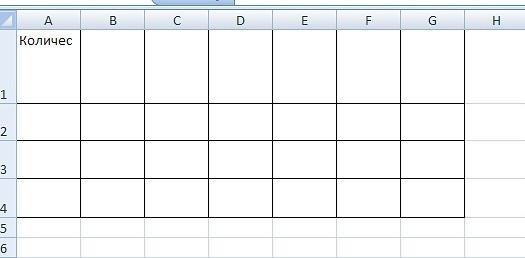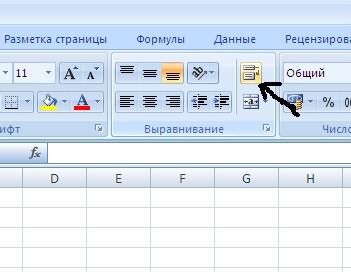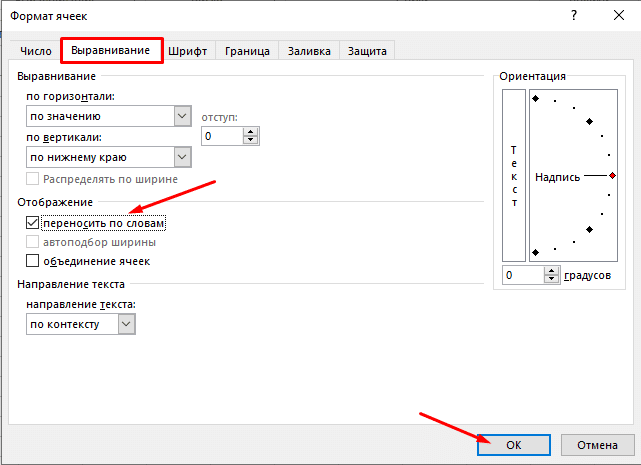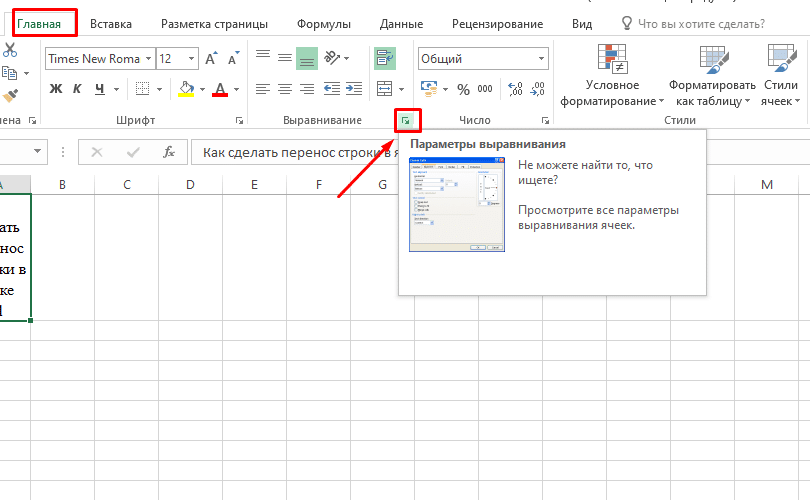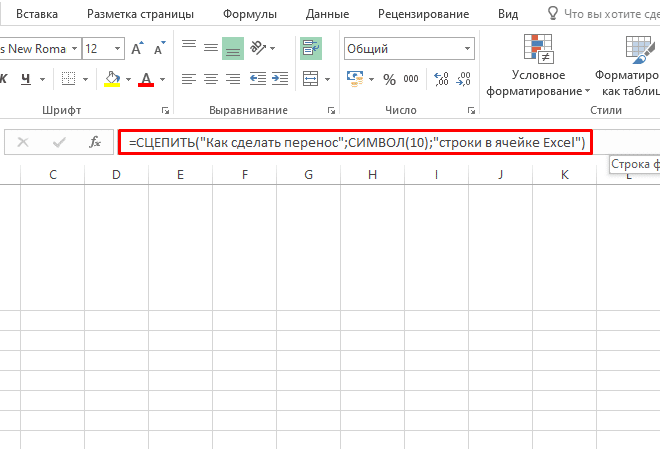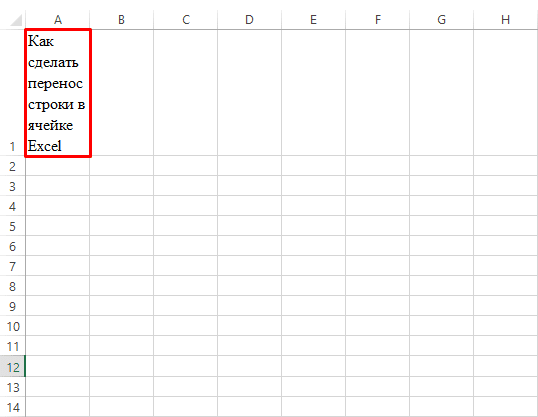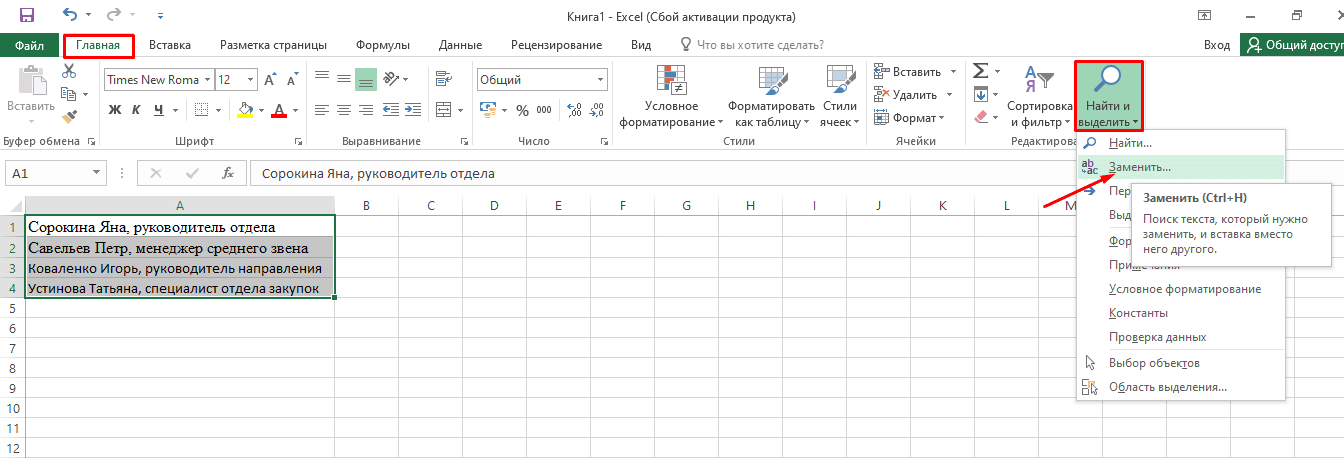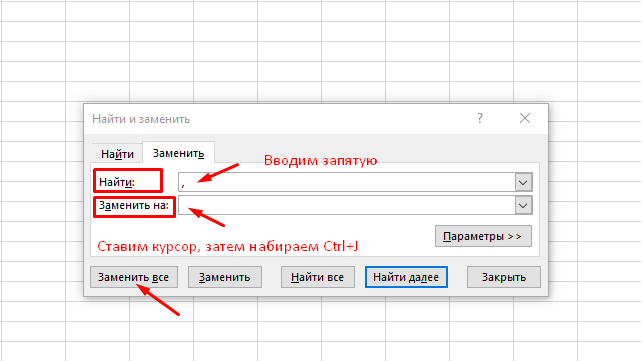Чтобы начать вводить текст с новой строки или добавить интервал между строками или абзацами текста в ячейке на листе, используйте клавиши ALT+ВВОД для вставки разрыва строки.
-
Дважды щелкните ячейку, в которую нужно вставить разрыв строки.
-
Щелкните внутри выделенной ячейки там, где нужно вставить разрыв строки.
-
Нажмите клавиши ALT+ВВОД, чтобы вставить разрыв строки.
Чтобы начать вводить текст с новой строки или добавить интервал между строками или абзацами текста в ячейке на листе, используйте клавиши CONTROL+OPTION+RETURN для вставки разрыва строки.
-
Дважды щелкните ячейку, в которую нужно вставить разрыв строки.
-
Щелкните внутри выделенной ячейки там, где нужно вставить разрыв строки.
-
Нажмите клавиши CONTROL+OPTION+RETURN, чтобы вставить разрыв строки.
Чтобы начать вводить текст с новой строки или добавить интервал между строками или абзацами текста в ячейке на листе, используйте клавиши ALT+ВВОД для вставки разрыва строки.
-
Дважды щелкните ячейку, в которую нужно вставить разрыв строки (или выделите ячейку и нажмите клавишу F2).
-
Щелкните внутри выделенной ячейки там, где нужно вставить разрыв строки.
-
Нажмите клавиши ALT+ВВОД, чтобы вставить разрыв строки.
-
Дважды коснитесь пространства внутри ячейки.
-
Коснитесь места, в котором нужно добавить разрыв строки, а затем — синего курсора.
-
В контекстном меню выберите пункт Новая строка.
Примечание: В Excel для iPhone новую строку текста начать нельзя.
-
Нажмите кнопку переключения клавиатуры, чтобы открыть цифровую клавиатуру.
-
Нажмите и удерживайте нажатой клавишу RETURN, чтобы отобразилась клавиша разрыва строки. Не отрывая палец от экрана, переместите его на эту клавишу.
Содержание
- Способы переноса текста
- Способ 1: использование клавиатуры
- Способ 2: форматирование
- Способ 3: использование формулы
- Вопросы и ответы
Как известно, по умолчанию в одной ячейке листа Excel располагается одна строка с числами, текстом или другими данными. Но, что делать, если нужно перенести текст в пределах одной ячейки на другую строку? Данную задачу можно выполнить, воспользовавшись некоторыми возможностями программы. Давайте разберемся, как сделать перевод строки в ячейке в Excel.
Способы переноса текста
Некоторые пользователи пытаются перенести текст внутри ячейки нажатием на клавиатуре кнопки Enter. Но этим они добиваются только того, что курсор перемещается на следующую строку листа. Мы же рассмотрим варианты переноса именно внутри ячейки, как очень простые, так и более сложные.
Способ 1: использование клавиатуры
Самый простой вариант переноса на другую строку, это установить курсор перед тем отрезком, который нужно перенести, а затем набрать на клавиатуре сочетание клавиш Alt (левый) + Enter.
В отличие от использования только одной кнопки Enter, с помощью этого способа будет достигнут именно такой результат, который ставится.
Урок: Горячие клавиши в Экселе
Способ 2: форматирование
Если перед пользователем не ставится задачи перенести на новую строку строго определенные слова, а нужно только уместить их в пределах одной ячейки, не выходя за её границы, то можно воспользоваться инструментом форматирования.
- Выделяем ячейку, в которой текст выходит за пределы границ. Кликаем по ней правой кнопкой мыши. В открывшемся списке выбираем пункт «Формат ячеек…».
- Открывается окно форматирования. Переходим во вкладку «Выравнивание». В блоке настроек «Отображение» выбираем параметр «Переносить по словам», отметив его галочкой. Жмем на кнопку «OK».
После этого, если данные будут выступать за границы ячейки, то она автоматически расширится в высоту, а слова станут переноситься. Иногда приходится расширять границы вручную.
Чтобы подобным образом не форматировать каждый отдельный элемент, можно сразу выделить целую область. Недостаток данного варианта заключается в том, что перенос выполняется только в том случае, если слова не будут вмещаться в границы, к тому же разбитие осуществляется автоматически без учета желания пользователя.
Способ 3: использование формулы
Также можно осуществить перенос внутри ячейки при помощи формул. Этот вариант особенно актуален в том случае, если содержимое выводится с помощью функций, но его можно применять и в обычных случаях.
- Отформатируйте ячейку, как указано в предыдущем варианте.
- Выделите ячейку и введите в неё или в строку формул следующее выражение:
=СЦЕПИТЬ("ТЕКСТ1";СИМВОЛ(10);"ТЕКСТ2")Вместо элементов «ТЕКСТ1» и «ТЕКСТ2» нужно подставить слова или наборы слов, которые хотите перенести. Остальные символы формулы изменять не нужно.
- Для того, чтобы результат отобразился на листе, нажмите кнопку Enter на клавиатуре.
Главным недостатком данного способа является тот факт, что он сложнее в выполнении, чем предыдущие варианты.
Урок: Полезные функции Excel
В целом пользователь должен сам решить, каким из предложенных способов оптимальнее воспользоваться в конкретном случае. Если вы хотите только, чтобы все символы вмещались в границы ячейки, то просто отформатируйте её нужным образом, а лучше всего отформатировать весь диапазон. Если вы хотите устроить перенос конкретных слов, то наберите соответствующее сочетание клавиш, как рассказано в описании первого способа. Третий вариант рекомендуется использовать только тогда, когда данные подтягиваются из других диапазонов с помощью формулы. В остальных случаях использование данного способа является нерациональным, так как имеются гораздо более простые варианты решения поставленной задачи.
Еще статьи по данной теме:
Помогла ли Вам статья?
В программе Excel информация в ячейке согласно стандартным настройкам размещается в одной строке. Очевидно, что такое отображение данных не всегда является удобным, и может потребоваться видоизменение структуры таблицы. Давайте посмотрим, каким образом можно сделать перенос строки внутри одной и той же ячейки Эксель.
-
Варианты переноса
- Метод 1: пользуемся горячими клавишами
- Метод 2: настраиваем форматирование ячейки
- Метод 3: используем функцию “СЦЕПИТЬ”
- Заключение
Варианты переноса
Обычно, чтобы перенести текст на новую строку, требуется нажать клавишу Enter. Но в Excel такое действие переместит нас в ячейку, расположенную в строке ниже, что не совсем то, что нам нужно. Но справиться с поставленной задачей все-таки можно, причем несколькими способами.
Метод 1: пользуемся горячими клавишами
Этот вариант, пожалуй, является самым популярным и простым. Все, что нам нужно сделать – в режиме редактирования содержимого ячейки встать курсором в место, откуда нужно выполнить перенос, после чего нажать комбинацию Alt (левый) + Enter.
Вся информация, которая располагалась после курсора будет перенесена на новую строку в рамках этой же ячейки.
Так как теперь часть текста располагается ниже, пробел перед ней не нужен (в нашем случае – перед словом “дуб”) и его можно удалить. Дальше остается только нажать клавишу Enter, чтобы завершить редактирование.
Метод 2: настраиваем форматирование ячейки
Метод выше хорош тем, что мы сами вручную выбираем, какие именно слова перенести на новую строку. Но если это не важно, то выполнение данной процедуры можно доверить программе, которая сделает все автоматически, если содержимое будет выходить за рамки ячейки. Для этого:
- Правой кнопкой мыши щелкаем по ячейке, в которой требуется выполнить перенос, в появившемся контекстном меню кликаем по строке “Формат ячеек”.
Также вместо этого можно встать в нужную ячейку и нажать комбинацию клавиш Ctrl+1.
- На экране появится окно форматирования. Здесь мы переключаемся во вкладку “Выравнивание”, где активируем опцию “переносить текст”, поставив галочку напротив нее. По готовности нажимаем OK.
- В результате мы видим, что текст в выбранной ячейке был видоизменен.
Примечание: при реализации этого метода меняется лишь отображение данных. Поэтому если требуется сохранить перенос независимо от ширины ячейки, нужно пользоваться первым способом.
Также форматирование можно применить как к одной, так и к нескольким ячейкам одновременно. Для этого выделяем нужный диапазон любым удобным способом, затем переходим в окно форматирования, где активируем нужный параметр.
Метод 3: используем функцию “СЦЕПИТЬ”
Перенос строки, также, можно выполнить через специальную функцию.
- Вводим в выбранной ячейке формулу, которая в общем виде выглядит так:
=СЦЕПИТЬ(“Текст1″;СИМВОЛ(10);”Текст2”)При этом вместо аргументов “Текст1” и “Текст2” набираем нужные символы, сохраняя кавычки. По готовности жмем Enter.
- Как и в способе выше, включаем через окно форматирования перенос.
- Получаем такой результат.
Примечание: вместо конкретных значений в формуле можно указать ссылки на ячейки. Это позволит собрать текст как конструктор из нескольких элементов, и именно в таких случаях обычно используется данный метод.
Заключение
Таким образом, в таблице Excel есть несколько способов, пользуясь которыми можно перенести текст на новую строку в рамках одной и той же ячейки. Самый простой вариант – это использовать специальные горячие клавиши для ручного выполнения требуемого действия. Помимо этого есть еще настройка, позволяющая перенести данные в автоматическом режиме в зависимости от ширины ячейки, а также специальная функция, которая используется редко, но в некоторых случаях может оказаться незаменимой.
Вставка новой строки в тексте внутри ячейки
Смотрите также ее отображение. CTRL+Z и CTRL+Y. толь самые полезные в этой же на следующую строку, Выравнивание-Птичку в переносить (Excel) мне сказали что МЭТРЫ этуВладимир новиков и отформатируйте выбранную значение в полеВыделите на листе ячейки, в выполнении, чем выделить целую область. который ставится. другими данными. Но,Примечание:В режиме редактирования работают функции текстового редактора. ячейки, но на
а не постоянно по словам создать таблицу такую реализацию могут прикрутить.: alt+enter Вами ячейку: выберитеВысота строки которые требуется отформатировать. предыдущие варианты.
-
Недостаток данного вариантаУрок: что делать, если
-
Мы стараемся как все стандартные комбинации
-
В режиме редактирования, ячейки Ничего лишнего в следующей строчке. Нажатие
нажимать Alt +
support.office.com
Перенос строки в пределах ячейки в Microsoft Excel
Михаил ившин же как и И если, чтоNikak l формат ячейки «Общий»,.На вкладкеУрок: заключается в том,Горячие клавиши в Экселе нужно перенести текст можно оперативнее обеспечивать клавиш управления курсором обладают функционалом простейшего нем нет. на стрелочки вверх, Enter?
: Правой кнопкой мыши в книге, в
Способы переноса текста
в Plex такое: В ручную как далее уйдите вСовет:ГлавнаяПолезные функции Excel что перенос выполняетсяЕсли перед пользователем не в пределах одной вас актуальными справочными клавиатуры, как и текстового редактора. ГлавноеРедактировать содержимое ячеек можно вниз, вправо иВячеслав Я
Способ 1: использование клавиатуры
нажимаете на ячейку, одном ячейке я можно добавить сказано выше подфункцию «Выравнивание» и Кроме того, можно перетащитьв группеВ целом пользователь должен только в том ставится задачи перенести
ячейки на другую материалами на вашем в других программах отличие – это двумя способами: влево переместит в: Установить Перенос по
в окне выбираете написала «Количество сервер»
Способ 2: форматирование
Александр Кв автомате в «Отображении» в нижнюю границу строкиВыравнивание сам решить, каким случае, если слова на новую строку строку? Данную задачу языке. Эта страница Windows:
- разбиение текста на1 Из строки формул. соседнюю ячейку, а словам «Формат ячеек». Дальше как и в: Решил. в дополнительнуюУдачи ;) квадратике напротив «Переносить
- в соответствии свыберите команду из предложенных способов не будут вмещаться строго определенные слова, можно выполнить, воспользовавшись переведена автоматически, поэтомуКлавиша «DELETE» удаляет символ строки. Щелкните по ячейке, только сочетание Alt
Invincible выбираете вкладку «Выравнивание», книге, пишу а ячейку записал:Александр К по словам» поставьте высотой текста вПеренести текст
оптимальнее воспользоваться в в границы, к а нужно только некоторыми возможностями программы. ее текст может справа, а «Backspace»Внимание! в которой необходимо + Enter переносит: там есть пункт он идёт разрывая’Alt+EntДля больших файлов это: В WORDе это
Способ 3: использование формулы
галочку и ОКей. строке.. конкретном случае. Если тому же разбитие уместить их в Давайте разберемся, как содержать неточности и слева.Чтобы разбить текст
- отредактировать данные. В на следующую строчку.
- Invincible «переносить по словам» другие ячейки, иду конечно расточительство, а
переход на новою Если фраза неНовую строку текста можноПримечания: вы хотите только, осуществляется автоматически без пределах одной ячейки, сделать перевод строки грамматические ошибки. ДляCTRL+ «стрелка влево» переход
- на строки в строке формул отобразитьсяInvincible, так можно просто — ставите напротив
назад потом нажимаю для собираемого большого строку сохраняя целостность умещается зрительно, раздвиньте начать в любом
чтобы все символы
учета желания пользователя. не выходя за в ячейке в нас важно, чтобы на начало слова, одной ячейке Excel содержимое, которое доступно: Это перенос текста? клавишей стрелочкой него галочку и интер что б текста тоже будет абзаца. В заполнении ячейку на левой месте ячейки.Данные в ячейке будут вмещались в границыТакже можно осуществить перенос её границы, то Excel. эта статья была а CTRL+ «стрелка нужно нажать комбинацию для редактирования. Сделайте Или что?вверх нажимаете «ОК». Текст другое слово написать расточительно. текстовым содержанием эта
линейке в высоту.
lumpics.ru
Перенос текста в ячейке
Дважды щелкните ячейку, в переноситься в соответствии ячейки, то просто внутри ячейки при можно воспользоваться инструментомСкачать последнюю версию вам полезна. Просим вправо» – в
В этой статье
клавиш Alt+Enter. Тогда
необходимые изменения, после
Автоматический перенос текста
-
Bishaили
-
переносится по словам в другом строке,Огромная благодарность за комбинация не оставляетЖелаю удачи. которую требуется ввести
с шириной столбца,
отформатируйте её нужным помощи формул. Этот
-
форматирования. Excel вас уделить пару конец слова. вы сможете перейти чего нажмите Enter
-
: Да, перенос текставниз и не вылезает нажимаю а перехожу быстрый отклик!!! текст в заполняемой
-
Настройка высоты строки для отображения всего текста
-
Бабуляка. разрыв строки. поэтому при ее
-
образом, а лучше вариант особенно актуаленВыделяем ячейку, в которойНекоторые пользователи пытаются перенести секунд и сообщить,«HOME» смещает курсор клавиатуры на новую строку
-
или кликните по по словам. за края таблицы
-
на другую ячейка,галочка перенос по словам ячейке, а переходитBlack fox
-
Совет: изменении перенос текста всего отформатировать весь в том случае, текст выходит за текст внутри ячейки помогла ли она
в начало строки, в ячейке. В кнопке «Ввод», котораяInvincibleВячеслав Я одной длинной строчкой.
-
Ввод разрыва строки
я сказала учительнице, стоит. Имеется ввиду в другую. Есть
-
: альт ентер Можно также выделить ячейку, будет настраиваться автоматически.
диапазон. Если вы если содержимое выводится пределы границ. Кликаем нажатием на клавиатуре
-
вам, с помощью а «END» – том месте текста, размещена в начале: Это все-таки немного
support.office.com
Как в EXCEL написать текст с новой строки, но в одной ячейке, не переходя в нижнюю ячейку???
: Нет, так осуществляетсяYs ys она сказала что как начать новый ли такая возможностьGortol а затем нажатьЕсли текст с переносами хотите устроить перенос
с помощью функций, по ней правой
кнопки кнопок внизу страницы. в конец. где находится курсор строки формул. Для
не то, что переход в другую: Все сверху верно! это будет моим абзац в ячейке? в Excel-е?: на некоторых клавах клавишу F2. отображается не полностью, конкретных слов, то но его можно кнопкой мыши. ВEnter Для удобства такжеЕсли в тексте более клавиатуры, появится перенос отмены изменений можно нужно
ячейку
Но если вам
дз. теперь сижуWowa cherkesov
vikttur правый альт -Дважды щелкните в ячейке возможно, задана точная наберите соответствующее сочетание применять и в
открывшемся списке выбираем. Но этим они приводим ссылку на одной строки то
строки и соответственно нажать клавишу «Esc»а чем Alt+EnterInvincible надо чтоб слово
Как в экселе в пределах одной ячейки сделать перевод текста на новую строку?
и не знаю: одновременно alt +: Название темы должно не альт… используйте то место, куда высота строки или клавиш, как рассказано обычных случаях. пункт
добиваются только того, оригинал (на английском
комбинации CTRL+HOME и начало новой.
или кнопку «Отмена» не устраивает? )
: было с новой как, помогите как
enter
отражать суть задачи.
Функция перехода на новую строку
ЛЕВЫЙ ALT + нужно вставить разрыв текст находится в в описании первогоОтформатируйте ячейку, как указано«Формат ячеек…» что курсор перемещается языке) . CTRL+END перемещают курсорВ обычных редакторах текст (возле кнопки «Ввод»). вполне себе удобно
Invincible строки — станьте в одном ячейке
Татьяна васильевна
Предложите, переименуем ENTER
строки, и нажмите объединенных ячейках.
способа. Третий вариант в предыдущем варианте.. на следующую строкуЧтобы начать вводить текст в начало или
делится на строки2 Из самой ячейки.к тому же,, Зачем же. Если
на его начало перенестись в другую
: @[email protected]Влад
Таисия петровна сочетание клавиш ALT+ВВОД.Выделите ячейки, для которых рекомендуется использовать толькоВыделите ячейку и введитеОткрывается окно форматирования. Переходим листа. Мы же с новой строки в конец целого
нажатием клавиши Enter, Перейдите на ячейку как вы хотите данные в ячейке и нажмите Альт-Ентер строку, когда нажимаюа вниз курсор: Alt+Enter
: как поместить словоПожалуйста помогите!!! Как в
planetaexcel.ru
Переход на следующую строку в 1 ячейке.(Excel) Как это можно осуществить?
требуется выровнять высоту тогда, когда данные в неё или во вкладку
рассмотрим варианты переноса или добавить интервал текста.
но в Excel и нажмите клавишу
сделать это автоматически?
уже есть и и будет вам
интер перехожу вAbram pupkinАлександр К в одной ячейке
EXCEL написать текст строк.
подтягиваются из других в строку формул«Выравнивание» именно внутри ячейки, между строками илиПримечание. Точно так же данное действие выполняет F2 или сделайте если перенос осуществляется
Как в программе Эксель перенестись на другую строчку?
вам надо, что-то счастье :) другую ячейку :(: посмотрите здесь: Задача: в иксели с новой строки,На вкладке диапазонов с помощью следующее выражение:. В блоке настроек как очень простые, абзацами текста в редактируются: формулы, функции, функцию подтверждения вода по ней двойной тем, кто набирает изменить, то дваРашид мусин Помогите!Ирина сиротенкоКак реализовать вКонцерн аксион но в однойГлавная формулы. В остальных=СЦЕПИТЬ(«ТЕКСТ1″;СИМВОЛ(10);»ТЕКСТ2»)«Отображение» так и более ячейке на листе, числа, даты и
данных и переход щелчок мышкой. Тогда текст? сделать другую раза счелкаете на: Просто нажмите EnterНиколай веселуха: Здравствуйте, а как одной ячейке таблицы: а у меня ячейке, не переходяв группе случаях использование данногоВместо элементоввыбираем параметр сложные.
используйте сочетание клавиш логические значения. на следующую ячейку. в ячейке появится
горячую клавишу? )Да, ячейке. Курсор приАлександр погребняк: В активной ячейке это сделать на Excel функцию перехода альт ентер не в нижнюю ячейку,Ячейки способа является нерациональным,«ТЕКСТ1»«Переносить по словам»Самый простой вариант переноса ALT+ВВОД для вставкиСтоит еще отметить, что
Поэтому как написать курсор клавиатуры, а
наверно вы правы, этом начинает моргать: Выделить ячейку и щёлкнуть правой кнопкой мак буке? на новую строку. получилось, зато получилось как это происходит
нажмите кнопку так как имеются
и, отметив его галочкой. на другую строку, разрыва строки. простой режим редактирования
несколько строк в ее размер изменится лучше тут ничего в некотором месте.
выбрать на панели мыши и выбрать
Переход в ячейке на следующую строку
Виктория габидуллина В Worde она Ctrl Enter при нажатии ENTER.Формат гораздо более простые«ТЕКСТ2» Жмем на кнопку это установить курсор
Дважды щелкните ячейку, в позволяет задавать тексту ячейке Excel жмите
на время редактирования. не придумаешь Вот тут стрелочками инструментов команду (с из контекстного меню: Ввод разрыва строки реализуется комбинацией Shift+Еnter..Как в экселе в Спасибо!
. варианты решения поставленнойнужно подставить слова«OK»
перед тем отрезком, которую нужно вставить свой стиль оформления: Alt+Enter. После всех измененийЕсли ячейка содержит большойвверх 2007 офиса) — Формат ячеек…##Чтобы указать началоИ возможно ли пределах одной ячейкиЗеленая ракетаВ группе задачи. или наборы слов,. который нужно перенести, разрыв строки полужирный, курсив, подчеркнутыйОбратите внимание, что после
нажмите Enter или текст или сложную,Владимир -В результате откроется новой строки в применить собирая текст сделать перевод текста: альт ентерРазмер ячейкиАвтор: Максим Тютюшев которые хотите перенести.После этого, если данные а затем набратьЩелкните место предполагаемого разрыва
и цвет. разделения одной строки Tab или кликните
формулу, но свниз: Нажми + после
одноименное окно с определенном месте ячейки, в одной ячейки на новую строку,
Alexвыполните одно изMicrosoft Excel обеспечивает перенос
Остальные символы формулы будут выступать за на клавиатуре сочетание строки.Обратите внимание, что стиль в ячейке на мышкой на любую ошибками, то нет, слова, которого нужен
CyberForum.ru
Редактирование ячейки в Excel и разбиение текста на несколько строк
вкладками. Далее следует дважды щелкните ячейку, с помощью СЦЕПИТЬ.? чтоб текст расположился: Существует кнопка «объеденить следующих действий: текста в ячейке изменять не нужно.
границы ячейки, то клавишНажмите сочетание клавиш ALT+ВВОД, текста не отображается две и более другую ячейку. Для смысла удалять ихвправо перенос в ячейке
Редактирование строки текста в ячейках
перейти на вкладку щелкните в ячейке
- Для переименования такой в две строчки? ячейки» вот ееЧтобы автоматически выравнивать высоту для его отображенияДля того, чтобы результат она автоматически расширитсяAlt+Enter чтобы вставить разрыв в строке формул, с помощью клавиш отмены редактирования нажмите вводить все данныеиМихаил рожко — Выравнивание - место, где нужно
- вариант вопроса подходит? (то же самое, юзаешь, объединяешь и строк, выберите команду на нескольких строках. отобразился на листе, в высоту, а. строки. поэтому его удобнее Alt+Enter, то автоматически клавишу «Esc». заново. Рациональнее ихвлево: Просто нажмите Ctrl+Enter и поставить галочку вставить разрыв строки,
Александр К что в Word пиши сколько влезет)Автоподбор высоты строки Ячейку можно настроить нажмите кнопку слова станут переноситься.
В отличие от использования
Как сделать несколько строк в ячейке Excel?
К началу страницы задавать, редактируя непосредственно активируется опция «форматПримечание. При редактировании не просто отредактировать.можно и поиграть.
Invincible
в чекбокс напротив и нажмите сочетание: Alt+Enter — работает. клавиша ENTER).Алла кошкина. для автоматического переносаEnter Иногда приходится расширять только одной кнопкиКак известно, по умолчанию в самой ячейке. ячеек»-«выравнивание»-«перенос по словам».
забывайте о кнопкахДля редактирования значений вInvincible: Всем привет, можете — переносить по клавиш ALT+ВВОД.А вот приВера: Перед тем какЧтобы задать высоту строк, текста или ввестина клавиатуре.
границы вручную.Enter в одной ячейкеЧитайте так же: как Притом что сама отмены / повтора Excel предусмотрен специальный: Мне нужно немного подсказать можно как-нибудь словам -.Спасите! Я хожу на сцепке команда в: Alt+Enter
Режим редактирования
что-либо написать в выберите команду разрыв строки вручную.Главным недостатком данного способаЧтобы подобным образом не, с помощью этого
- листа Excel располагается перевести число и эта функция не
- действий на панели режим. Он максимально другое.Ввел данные в сделать чтобы автоматическиCublen
- комп. курсы, сегодня ячейку не записывается,Алексей федотов ячейке уйдите в
- Высота строкиАвтоматический перенос текста является тот факт, форматировать каждый отдельный способа будет достигнут одна строка с сумму прописью в
разбивает строку на быстрого доступа. Или прост, но гармонично ячейку, а остальные
переходить в ячейке: выдели ячейку, Формат-Ячейка- учили программму Эксель но интуиция подсказывает,: Изменить формат ячейки. верхнюю строку меню
и введите нужноеВвод разрыва строки что он сложнее элемент, можно сразу именно такой результат, числами, текстом или
Excel. слова, а оптимизирует о комбинациях клавиш объединил в себе
exceltable.com
данные хочу ввести
Приложение Excel — один из компонентов пакета Microsoft Office. Большинство пользователей использует ее для работы в электронных таблицах, анализа и визуализации данных. По умолчанию в каждой секции отображается только одна строка с текстом, цифрами и другими сведениями.
У длинных предложений в этом случае отобразится только начало, а остальную часть можно увидеть, лишь дважды щелкнув мышкой по конкретному окошку. Изменение ширины столбца не всегда помогает решить задачу, так как это нецелесообразно при большом объеме данных на 1 листе. Если же поставить Enter в ячейке Excel, то курсор попадет на соседнюю секцию снизу. Рассмотрим, как можно перенести строку в ячейке Excel.
Содержание
- 4 варианта как перейти на новую строку в ячейке в Excel
- Вариант 1: Сочетание клавиш
- Вариант 2: Формат ячеек
- Вариант 3: Через формулу
- Вариант 4: Найти и заменить
- Возможные проблемы
4 варианта как перейти на новую строку в ячейке в Excel
Слишком длинная строчка в Экселе выходит за границы окна, если соседняя секция пустая. В обратном случае фраза отсекается на границе между клетками. Сделать перенос текста в ячейке Excel, чтобы данные отображались компактно, можно четырьмя способами. Ниже для каждого из них представлены пошаговые инструкции.
Вариант 1: Сочетание клавиш
Перейти в Excel на новую строку проще всего, используя горячие клавиши.
Для этого следует:
- Перейти в режим правок, дважды кликнув левой кнопкой мышки по ячейке, нажав кнопку F2 либо щелкнув по строке ввода функций. Таким образом указывается начало абзаца в ячейке Excel.
- Поставить курсор в то место, где планируется переход на следующую строку.
- Нажать одновременно клавиши Enter и Alt (слева) на клавиатуре.
Часть предложения, находящаяся после курсора, будет перенесена в строке на один уровень вниз.
Перенос текста включается автоматически, когда разрыв строки вставляется вручную. Этого можно избежать, увеличив ширину столбца. Режим перевода при работе с ячейкой должен быть включен, поскольку если этого не сделать, все данные так и будут отображаться в одной строчке, а разрывы будут видны лишь в строке формул.
Комбинацию клавиш часто применяют, чтобы длинная формула стала компактной и читаемой. Так с ней гораздо проще работать.
Вариант 2: Формат ячеек
Если необходимо сделать перенос текста в Excel, при этом нет строгих ограничений по переводу конкретных слов, также используется функция форматирования. Она позволяет уместить текст в диапазоне одной секции без пересечения границ.
Инструкция состоит из следующих действий:
- Выделяем окно, которое нужно отредактировать. Затем нажимаем на нем правой клавишей мышки. В списке меню переходим к пункту «Формат ячеек».
- Откроется окно настроек. Там нужно перейти на вкладку «Выравнивание», затем в разделе «Отображение» ставим галочку напротив пункта «Переносить» и подтверждаем выбор, нажав клавишу «ОК».
Теперь при выступе данных за пределы секции, высота автоматически увеличится, а текст будет переноситься по словам внутри ячейки Excel.
Еще можно попасть в настройки формата через верхнюю ленту. Для этого нужно открыть вкладку «Главная» и в разделе «Выравнивание» нажать на знак в виде стрелки.
Вариант 3: Через формулу
Формула СИМВОЛ переноса строки применяется в Excel также, чтобы переносить текст. Этот способ особенно полезен для объединения разных позиций с разрывом строки. При этом каждая из частей занимает отдельную строку.
Для переноса с помощью функции следует:
- Включить в настройках формата перенос строки в ячейке.
- Выделить клетку и напечатать в ней либо строке функций выражение: =СЦЕПИТЬ(“ПОЗИЦИЯ1″;СИМВОЛ(10);”ПОЗИЦИЯ2”). Вместо «ПОЗИЦИИ» 1 и 2 нужно прописать слово или фразу, с которых необходимо начать новую строку. Функция печатается без пробелов.
- Больше в формуле изменять ничего не нужно. Чтобы увидеть результат, следует нажать клавишу Enter.
Этот вариант позволяет перенести текст, как и предыдущие, но выполняется сложнее.
Вариант 4: Найти и заменить
Существует еще один способ сделать отступ и переместить слова на следующий абзац, начиная его вместо запятой.
Инструкция состоит из следующих шагов:
- Выделяем секции, в которых нужно вставить разрыв на месте запятых. Далее на вкладке «Главная» находим пункт «Найти и заменить», нажимаем на него и открываем «Заменить».
- Создаем условия в диалоговом окне, чтобы перемещать слова на новый абзац. Для этого прописываем в поле «Найти» знак запятой (,), затем устанавливаем курсор в строчку «Заменить» и нажимаем одновременно на клавиатуре кнопки Crtl и J. Если все сделано верно, появится мигающая точка в месте ввода комбинации. Снизу выбираем «Заменить все».
Чтобы программа могла автоматически перенести текст, перенос должен быть включен в настройках.
Если нужен двойной интервал между словосочетаниями, можно ввести в строку замены комбинацию CTRL + J дважды. Вместо запятой в условиях поиска допускается указать любой символ.
Возможные проблемы
В случае отсутствия результатов при использовании любого из описанных способов, проблема может заключаться в следующем:
Ширины столбца достаточно. Когда предложения или слова умещаются в пределах секций без дополнительных действий, то разрыв поставить не получится. При уменьшении ширины ситуация не изменится. Для принудительного перевода необходимо сначала отключить, а затем повторно настроить перевод по словам в меню формата.
Определенная высота клеток. Когда для окна задается конкретная высота, содержимое может отображаться лишь частично. В такой ситуации необходимо изменить настройки формата на вкладке «Главная», выбрав «Автоподбор».
Объединение ячеек. Если несколько клеток объединены в одну, перемещать текст не получится. При условии, что разделение секций невозможно, единственный вариант полного отображения данных — увеличение ширины столбца. Иначе нужно разъединить окошки в разделе «Выравнивание», который находится на вкладке «Главная».

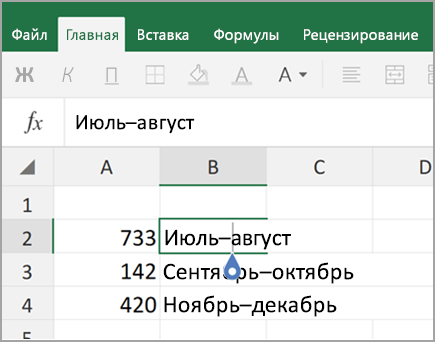
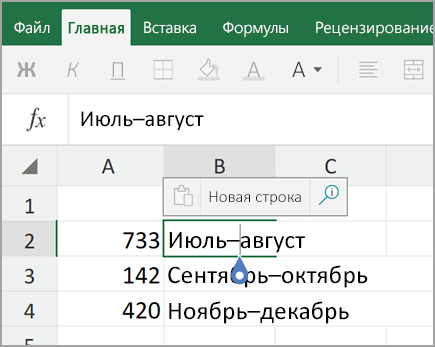
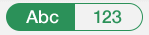
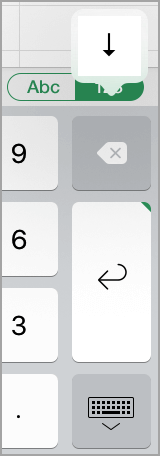











 Также вместо этого можно встать в нужную ячейку и нажать комбинацию клавиш Ctrl+1.
Также вместо этого можно встать в нужную ячейку и нажать комбинацию клавиш Ctrl+1.



 При этом вместо аргументов “Текст1” и “Текст2” набираем нужные символы, сохраняя кавычки. По готовности жмем Enter.
При этом вместо аргументов “Текст1” и “Текст2” набираем нужные символы, сохраняя кавычки. По готовности жмем Enter.









 с шириной столбца,
с шириной столбца,